现在大户型家庭或多人合租公寓基本都选择无线网络来满足上网需求,但在人数和房间较多的情况下,仅靠一台无线路由器是无法满足无线网络的覆盖需求的。怎么样才能解决问题呢?
下面小编来教大家一个方法:利用闲置无线路由器的WDS功能来消灭wifi死角,增加无线信号的覆盖面积!在进行方法的操作说明前,小编先给大家说明下WDS功能和它的两种应用模式:
WDS功能是什么?
WDS,英文全称为Wireless Distribution System,译为无线分布式系统;它是帮助无线基站与无线基站之间进行联系通讯的系统;主要功能是充当无线网络的中继器。通过建立WDS可以将有线数据从一个无线路由器传输到另一个无线路由器,从而延伸扩展无线信号,覆盖更广的网络范围,方便更多人无线上网。
桥接模式与中继模式的区别
WDS有两种主要的应用模式,一个是桥接模式,一个是中继模式;它们两者的不同主要是:
①桥接模式是一对一,即一台无线路由器只能与另一端相对的无线路由器桥接通信,无法接受其他无线设备的接入;而中继模式是一对多,一台中心无线路由器可以接受多台无线路由器的接入。
②桥接模式的覆盖方式比较受限,适用于两台无线路由器之间建立WDS连接;而中继模式的覆盖方式比较灵活,可用于超过两台无线路由器的WDS连接,这种模式比桥接模式更方便实用。
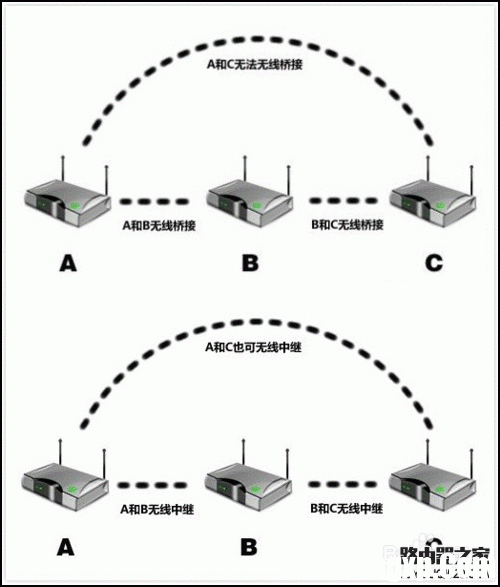
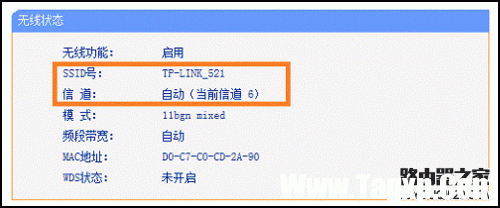
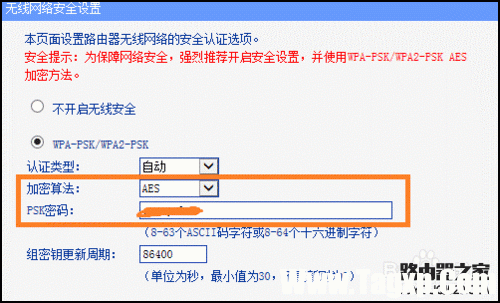
如何对两台无线路由器进行WDS的配置
1.准备工具:以TP-LINK路由器为例,准备A和B两个路由器。
2. 进行中心无线路由器A的设置。
①打开浏览器,输入路由器A的Web界面IP并登陆,例如常用的路由器设置界面网址是192.168.0.1;点击“运行状态”,获取路由器A的无线信号名称(SSID)和无线信道。
②点击“无线设置——无线安全设置”,获取无线加密的算法和无线密码。
③记下这些信息。
3.进行无线路由器B的设置。
①登陆路由器B的Web界面,点击“网络参数 ——LAN口设置”,修改B的LAN口IP地址,与A不同;然后点击保存、确定重新启动。
注:重启之后登录需要使用的是修改后的IP地址。
②重新打开路由器B的Web界面,将它的SSID 号及信道修改成与中心无线路由器A相同的SSID号和信道;勾选“开启WDS”;点击扫描。
③之后再扫描到的信号列表中选择路由器A的SSID号 “TP-LINK_521”,然后点击“连接”。
④设置路由器B的加密算法和无线密码与A相同。
⑤关闭无线路由器B的DHCP功能。
⑥重启路由器之后便成功建立WDS连接。
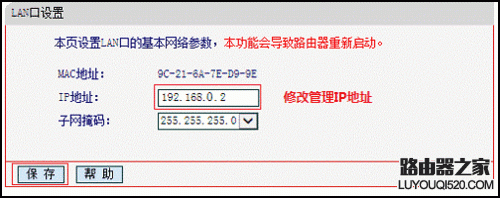
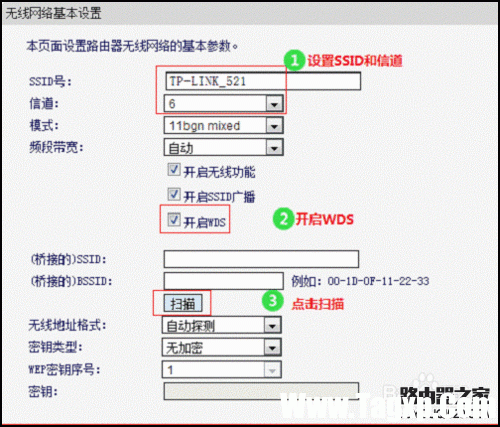
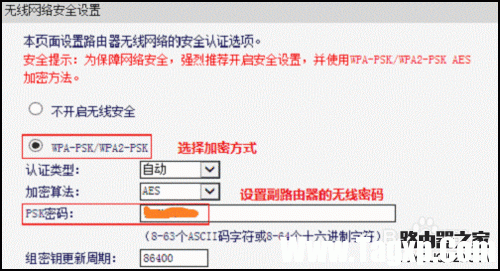

小贴士
1. WDS有两种模式,建议大家选择WDS的无线中继模式来拓展无线信号的覆盖。
2.建立WDS连接时,尽量选择同一品牌的两台无线路由器来进行,可以避免不兼容的情况出现。
3.尽量选择性能好的无线路由器作为中心无线路由器A,性能比较次的作为路由器B。
4.如果希望设备在连接无线时能够实现无缝漫游的话,记得将SSID设为相同;反之不同。
当然,如果宽带本身不给力,就算无线信号覆盖再完美也无法提升你的上网体验。所以如果你家的宽带还停留在20M或50M可就out了,中国电信最新推出双百兆光纤宽带套餐,包括100M光纤,11G手机流量,700分钟主副卡免费互打通话时长,2T家庭云存储和4K天翼高清电视。
 修复启动项问题:什么会导致电脑启动项
修复启动项问题:什么会导致电脑启动项
电脑启动项问题是许多人在日常使用中常常面临的技术难题。若......
阅读 sai如何设置线条粗细-sai设置线条粗细的详
sai如何设置线条粗细-sai设置线条粗细的详
非常多的朋友喜欢使用sai这款软件,那么在使用sai的过程中,如......
阅读 soul字母全部点亮要多久
soul字母全部点亮要多久
Soul的字母全部点亮需要多久呢?很多朋友对这个问题都比较感兴......
阅读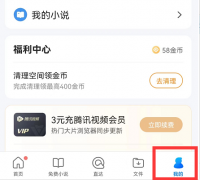 QQ浏览器怎么修改多窗口位置-QQ浏览器修
QQ浏览器怎么修改多窗口位置-QQ浏览器修
小伙伴们知道QQ浏览器怎么修改多窗口位置吗?今天小编就来讲解......
阅读 win101909和1803有什么区别详细介绍
win101909和1803有什么区别详细介绍
在微软连续推出了win101909和1803更新版本之后,有的朋友就问,这......
阅读 怎么用洗衣机拍照?洗衣机
怎么用洗衣机拍照?洗衣机 拼多多怎么关闭好友申请
拼多多怎么关闭好友申请 英特尔确认将于 2022 年
英特尔确认将于 2022 年  Win11任务栏更改图标位置拖
Win11任务栏更改图标位置拖 微软仍在使用 Windows 7 和
微软仍在使用 Windows 7 和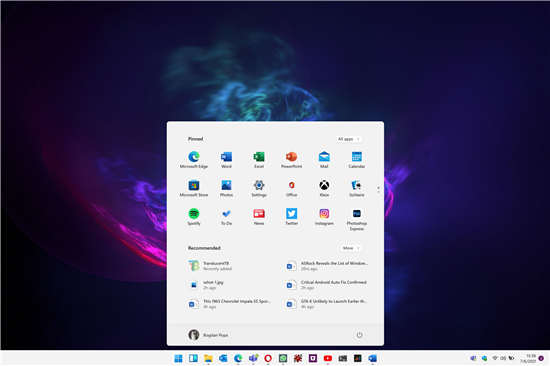 华擎公布支持Windows11的主
华擎公布支持Windows11的主 自拍须谨慎!教你如何通
自拍须谨慎!教你如何通 上网过后一定要清除上网
上网过后一定要清除上网 《火焰纹章风花雪月无双
《火焰纹章风花雪月无双 Switch重返德军总部新血脉
Switch重返德军总部新血脉 宝可梦传说阿尔宙斯火系
宝可梦传说阿尔宙斯火系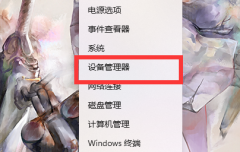 铭鑫nvidia显卡驱动安装不
铭鑫nvidia显卡驱动安装不 GTX1660Ti显卡参数详细评测
GTX1660Ti显卡参数详细评测 散热系统清理技巧为什么
散热系统清理技巧为什么 dev c++创建C++项目的方法
dev c++创建C++项目的方法 Word设置页边距的方法
Word设置页边距的方法 excel表格打开方式从wp
excel表格打开方式从wp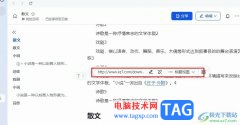 飞书文档插入网站链接的
飞书文档插入网站链接的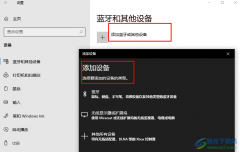 Win10连接蓝牙的方法
Win10连接蓝牙的方法 怎么查看路由器是否连接
怎么查看路由器是否连接 小米路由器QoS智能限速怎
小米路由器QoS智能限速怎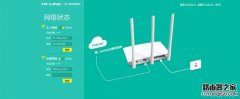
今天,小编要跟大家介绍的是家庭宽带无线路由器(TP-LINK)安装维护设置,一起学习吧~~ 1、硬件连接: 首先将猫(modem)上面的网线连接在tp-link上的wan口,然后再用一根网线连接电脑和tp-link,一...
次阅读

随着光纤宽带的流行,如今很多家庭都用上了光纤宽带。不过,有不少网友可能有这样的疑惑,换了光纤宽带后,光纤网线与路由器的安装连接是否和以前一样呢?其实基本是一样的,下面小编...
次阅读
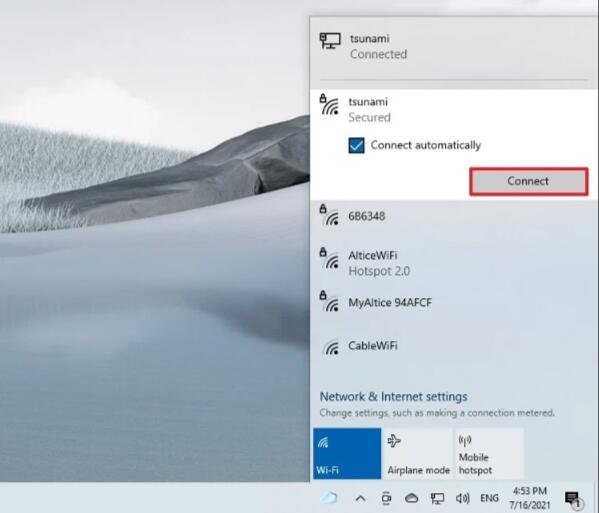
如何使用ghost win10任务栏连接到wifi无法访问互联网 有时候我们会遇到这么一个问题,那就是电脑的wlan显示已连接,但是电脑却不可以上网,该怎么办呢?这有可能是因为...
次阅读

是的,我在。我给自己买了一个笔记本电脑和无线的狂热压倒了我。我不需要再为我的第二电缆电脑给我翅膀。它是一种自由的感觉。我没有更多的UTP电缆的囚犯。也许我有更多的灵感,如果我...
次阅读

微信在近日推出了一款全新的功能名为微信不常联系的朋友功能,许多朋友都还不知道微信不常联系的朋友功能在哪,不用担心这款神奇的功能拥有强大的用处,好奇的朋友可以一起看看微信不常联...
次阅读

Wi-Fi无法在Windows 10上自动连接 bull; 许多用户报告说他们的PC无法自动连接到WI-Fi。 bull; 如果您也遇到这种情况,请遵循以下指南。 bull; 您的Wi-Fi是否...
次阅读
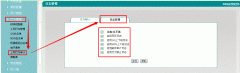
网络需求: 用户使用 510W做网关,想通过510W记录内网用户上过哪些网页? 解决办法 : 1.登录 510W,打开行为管理-上网行为审计菜单,选择日志管理选项卡,如图1: 图 1 2.网页日志:可用于记...
次阅读
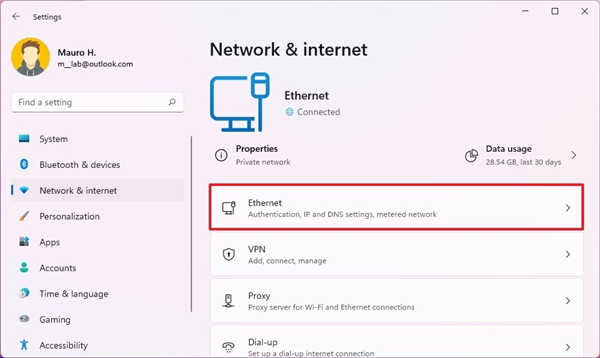
如何在Windows11上配置静态IP地址 如果您有一台通过工作提供文件、媒体内容和打印机的计算机,它应该使用静态传输控制协议Internet协议(TCP/IP)配置而不是动态配置。...
次阅读

路由器怎么加速网速方法教程 最有效的ADSL加速网速技巧...
次阅读
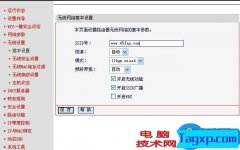
无线路由器的无线设置里边的主机状态里即可查看到当前连入路由器的主机用户,从而就可以判断有多少人连接上了路由器上网了。对于我们在遇到了如何查看无线路由器有几个人用的时候,那...
次阅读

相信大家一定遇到过这样的情况:打游戏或者看视频玩得好好的,忽然一下就断网了,这是第一反应就是向路由器看去,提示灯似乎都没什么问题,还没等我们想清楚该采取什么行动,网络又自...
次阅读
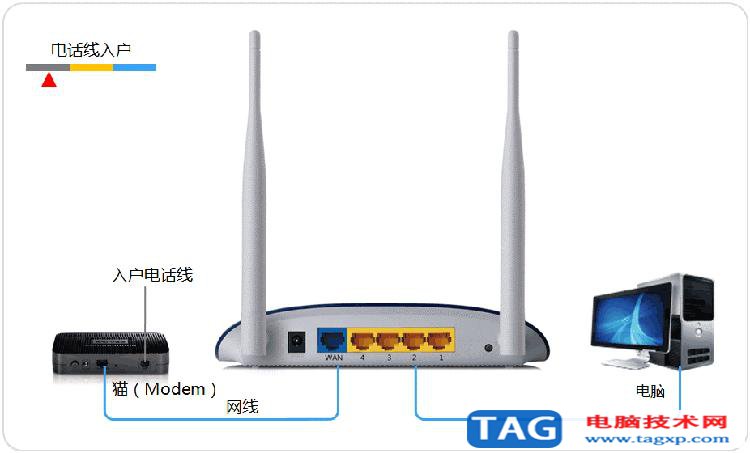
tplink如何设置tplink无线路由器怎么设置随着电脑的应用越来越广泛,无线网络成了电脑和手机接入网络不可缺少的一部分,现在家庭上网和单位上网用的比较多的就是tp link无线路...
次阅读

本文档适用于W15E如何配置拨号、动态获...
次阅读

现如今光纤已悄悄进入千家万户,逐渐取代ADSL成为新的上网方式,这为用户上网提供了更好的带宽以及更好的用户体验。那么如何有效利用光纤实现共享上网呢?答案当然是采用路由器来实现...
次阅读

斐讯路由器怎么样?上海斐讯数据通信技术有限公司(以下简称PHICOMM斐讯)成立于2008年,其全球总部位于中国-上海,是一家致力于向用户及客户提供移动终端、数据通信产品、云计算...
次阅读